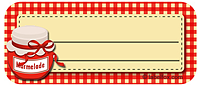 Wenn Sie unsere Marmeladen-Etiketten zum kostenlosen Download bereits für sich entdeckt haben, wird Ihnen diese Anleitung sicher von Nutzen sein. Labelfox erklärt, wie Sie unsere Marmeladen-Designs ganz einfach innerhalb Ihrer Word-Datei anpassen und in nur wenigen Schritten mit einem individuellen Text versehen können.
Wenn Sie unsere Marmeladen-Etiketten zum kostenlosen Download bereits für sich entdeckt haben, wird Ihnen diese Anleitung sicher von Nutzen sein. Labelfox erklärt, wie Sie unsere Marmeladen-Designs ganz einfach innerhalb Ihrer Word-Datei anpassen und in nur wenigen Schritten mit einem individuellen Text versehen können.
In wenigen Schritten alle Texte gleichzeitig ersetzen
Markieren Sie mit gedrückter „strg“-Taste alle Texte. Wichtig ist dabei: Wählen Sie nicht einfach nur die Textfelder aus oder markieren Sie die gesamte Seite mit „strg“-A, sondern halten Sie die „strg“-Taste gedrückt und markieren Sie mit der Maus jeden einzelnen Text.

Wählen Sie die Ersetzen-Funktion aus. Drücken Sie dazu entweder die Tastenkombination „strg“-F, klicken Sie auf den Button „Ersetzen“ am rechten, oberen Bildschirmrand oder auf das kleine Lupen-Symbol rechts unten innerhalb Ihres Dokuments. Welcher der vorgeschlagenen Wege für Sie funktioniert, hängt davon ab, mit welcher Word-Version Sie arbeiten.

Es öffnet sich ein kleines Fenster mit 2 leeren Feldern. Geben Sie nun im Feld hinter „Suchen nach:“ den Text ein, welchen Sie ersetzen möchten.

Im Feld hinter „Ersetzen durch:“ geben Sie den Text ein, den Sie statt des aktuellen Textes einfügen wollen.

Wählen Sie anschließend im unteren Bereich des Fensters den Button „Alle ersetzen“ aus und fertig ist Ihre persönliche Widmung.

Viel Spaß mit Ihren ganz persönlichen Marmeladen-Etiketten wünscht Ihnen Labelfox und Ihre Carolin Steigenberger
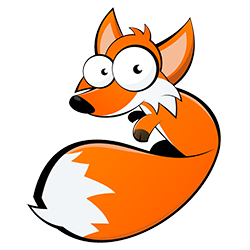
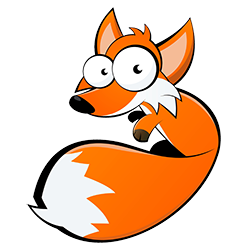

4 Antworten zu “Marmeladen-Etiketten anpassen: Wie man Texte gleichzeitig ersetzt”
Hallo,
gibt es noch eine andere Möglichkeit um die Texte gleichzeitig zu ändern? Ich kann irgendwie die Texte nicht alle gleichzeitig markieren.
Hallo Muldi!
Wenn Sie die Texte nicht markieren können, dann versuchen Sie es einfach einmal über das Feld „Suchen“ in Word. Es öffnet sich links eine Navigationsleiste. Dort geben Sie den Text ein, den Sie ersetzen wollen. Word markiert in der Vorlage den Text und Sie klicken „Ersetzen“. Weiter geht es wie in unserer Anleitung .
Ich hoffe, ich konnte damit weiterhelfen!
Viele Grüße vom Labelfox-Team
Hallo Carolin,
ich hab schon etiketten benuzt und bin sehr zufrieden, vielen DANK; da ich auch kleine Gläser für Marmelade habe möchte ich gern auch kleine Etiketten,wie krieg ich die hin.
liebe grüße Johanna
[…] ausdrucken und schon sind die Etiketten einsatzbereit! Lesen Sie jetzt in unserem Artikel zum Thema Marmeladen-Etiketten anpassen nach, wie Sie Ihre Änderungen auf dem schnellsten Weg […]